
Los gráficos SVG son populares en presentaciones modernas porque son claros, escalables y flexibles. Ya seas diseñador, educador o simplemente estés creando diapositivas, los SVG pueden hacer que tus visuales se destaquen.
Pero aquí hay una pregunta común: ¿por qué no puedo añadir SVGs directamente a Google Slides? La respuesta es simple: Google Slides no soporta importaciones directas de SVG, lo que puede ser frustrante.
En este artículo, te mostraré formas fáciles de añadir archivos SVG a Google Slides mientras los mantienes editables como vectores. Ya sea gráficos para clase o gráficos para trabajo, estos pasos ayudarán a que tus diapositivas se vean profesionales y pulidas.
Guía Paso a Paso: Cómo Añadir SVGs a Google Slides
¿Quieres que tus diapositivas se vean nítidas, profesionales y totalmente escalables? Los SVGs son el camino a seguir, pero Google Slides no te permite importarlos directamente. No te preocupes, te mostraré exactamente cómo hacerlo, paso a paso.
Paso 1: Convierte tu SVG a un archivo WMF
Dado que Google Slides no puede manejar archivos SVG directamente, el primer paso es convertirlos a WMF. Google Drawings soporta WMF perfectamente y trabaja sin problemas con Slides.
Normalmente recomiendo convertidores en línea confiables como Cloudconvert o Zamzar.
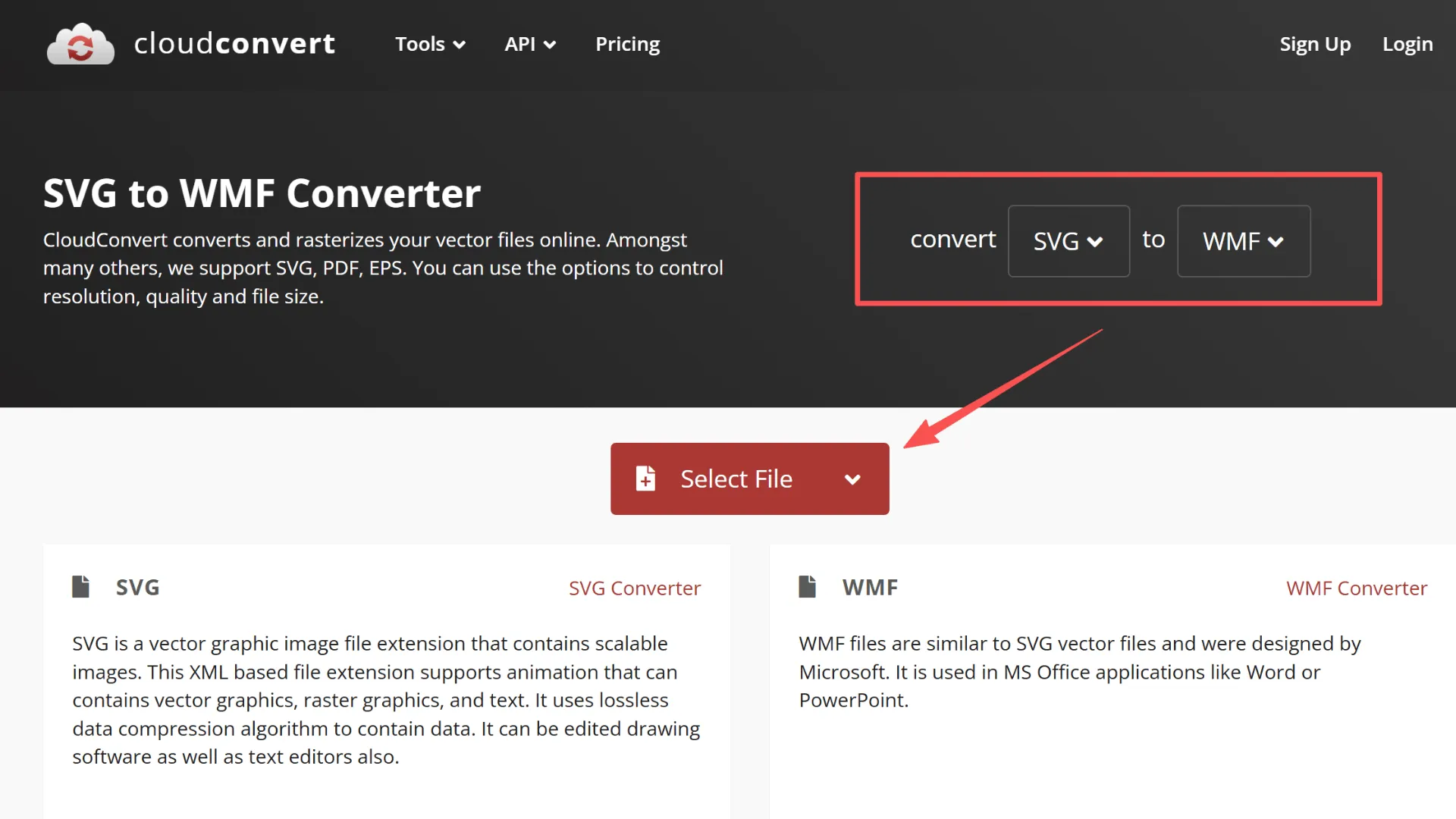
Consejos:
- Verifica si hay caminos complejos antes de convertir para evitar problemas más adelante.
- Usa nombres de archivos consistentes para mantener todo organizado en Google Drive.
Paso 2: Sube el WMF a Google Drive
Así es como puedes llevar tu WMF a Google Drive:
1. Abre Google Drive.
2. Haz clic en “Nuevo” → “Subir archivo” y selecciona tu archivo WMF.
3. Organiza los archivos en carpetas y usa nombres claros y descriptivos para que puedas encontrarlos fácilmente más tarde.
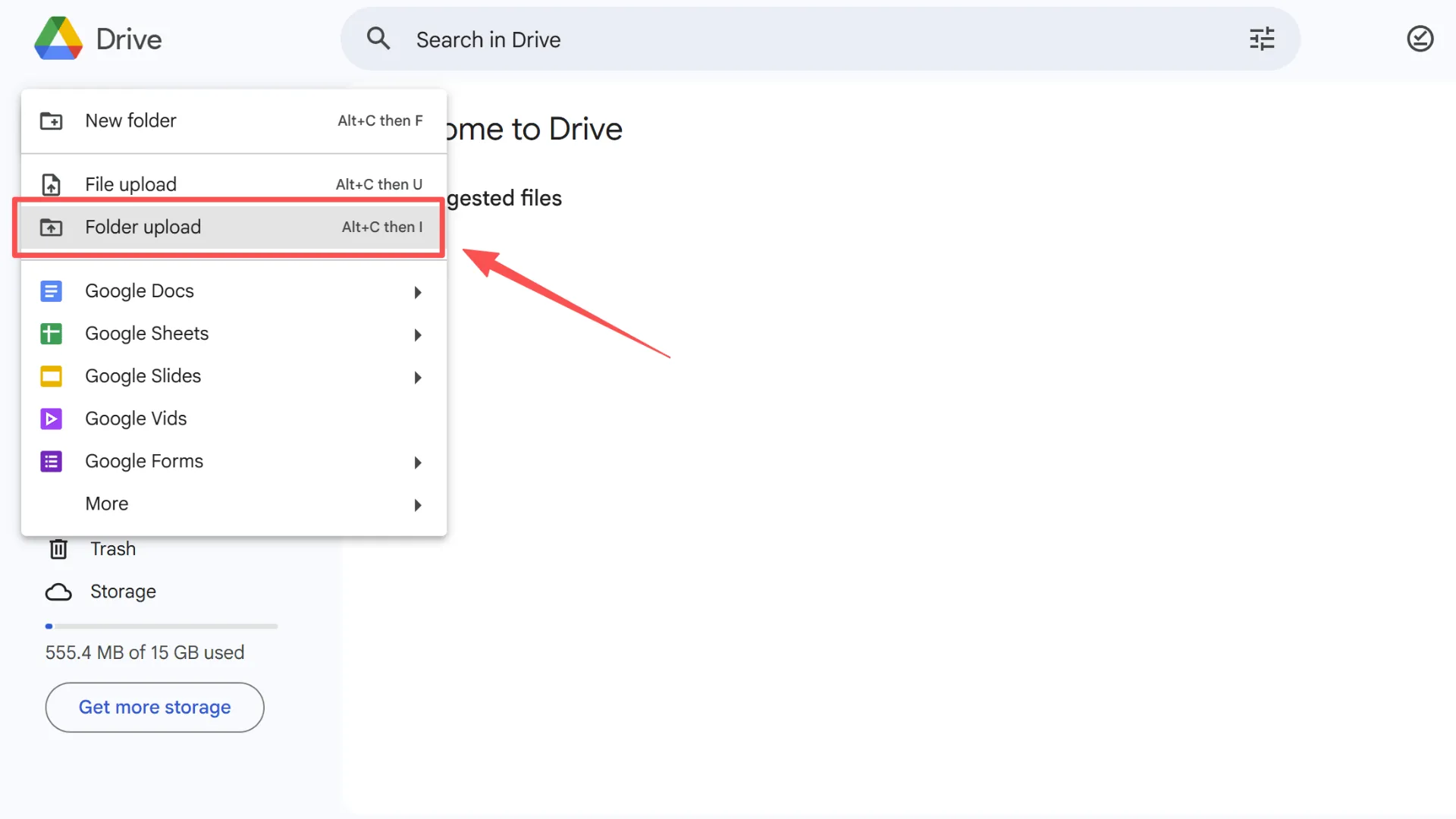
Consejo: Asegúrate de que los permisos del archivo sean correctos para evitar problemas de edición en Slides.
Paso 3: Abre el WMF en Google Drawings
Abre tu WMF subido en Google Drawings. Esto actúa como un paso intermedio para preservar la calidad vectorial mientras te permite hacer ediciones.
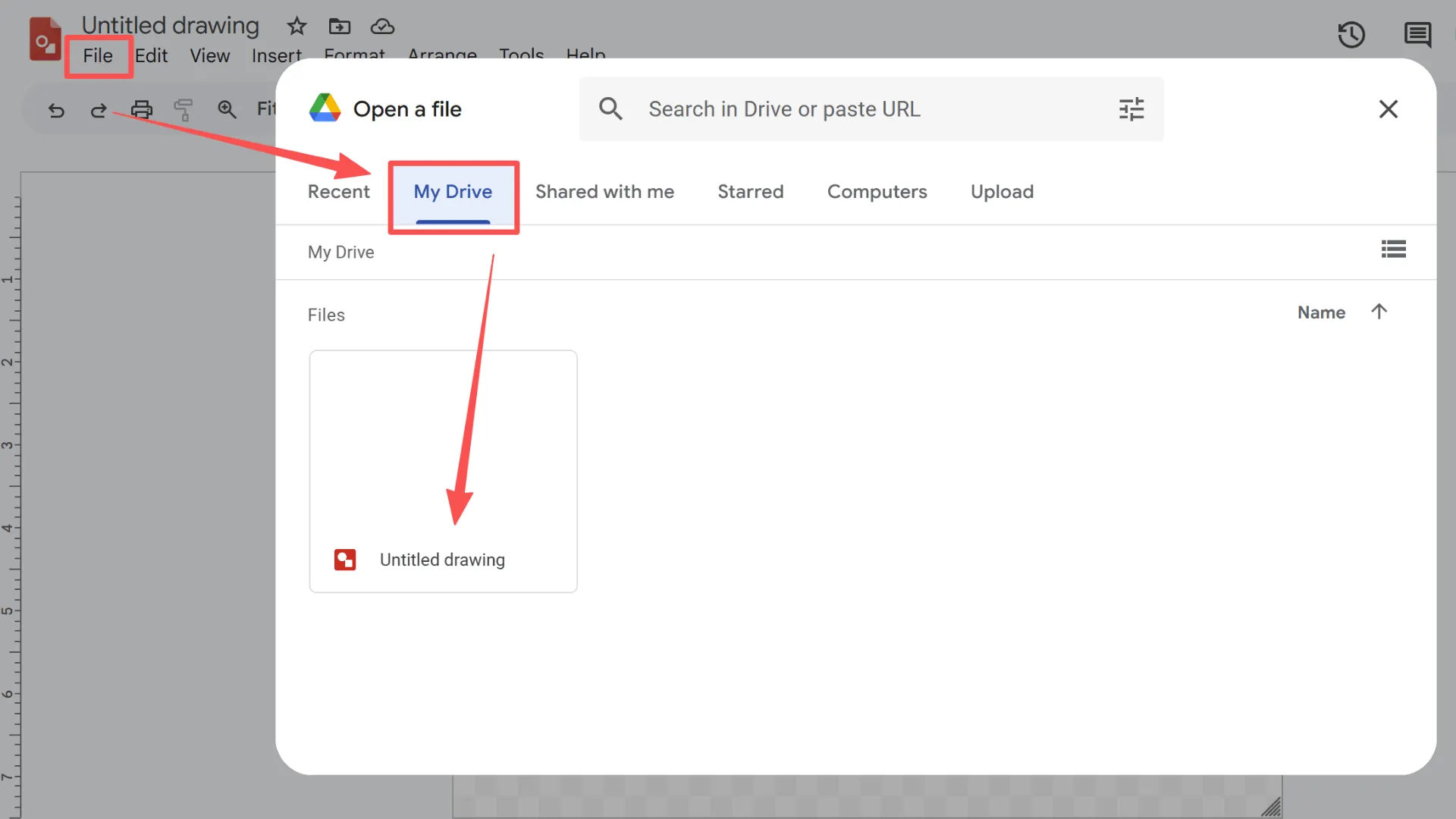
Consejo: Puedes desagrupar formas o ajustar caminos para un control más fino.
Paso 4: Copia y Pega en Google Slides
Para llevar tu vector a Slides:
1. Selecciona tus gráficos.
2. Presiona Ctrl+C para copiar, luego Ctrl+V para pegar en tu diapositiva.
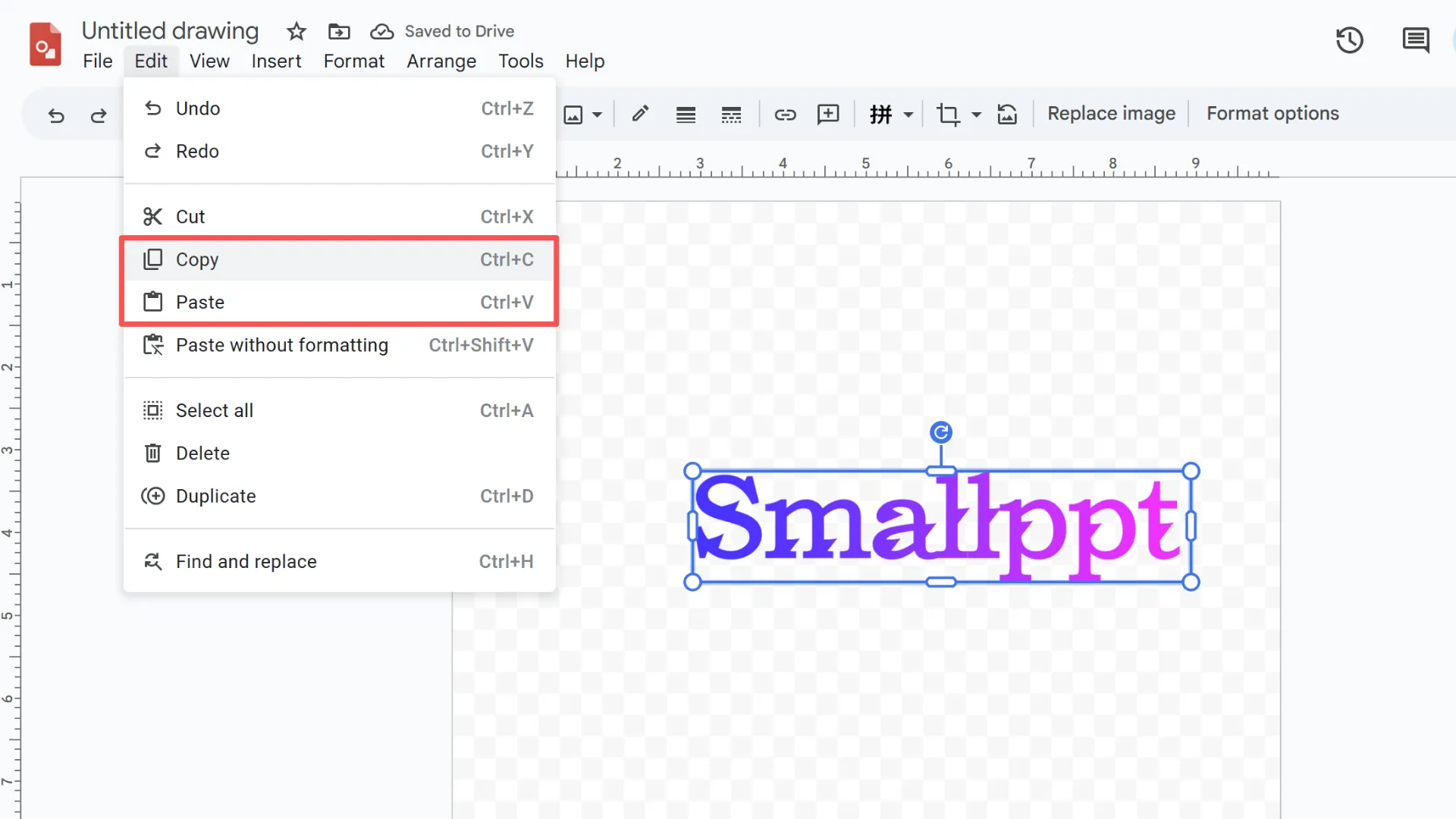
Ventajas:
- Mantiene tus gráficos escalables y editables.
- Redimensiona sin perder calidad.
Consejo: Selecciona múltiples gráficos para copiar varios SVGs a la vez.
Paso 5: Edita tu vector en Google Slides
Una vez que esté en Slides, puedes:
- Cambiar colores de relleno y contornos.
- Combinar o desagrupar formas.
- Mantener la transparencia y escalar libremente sin perder resolución.
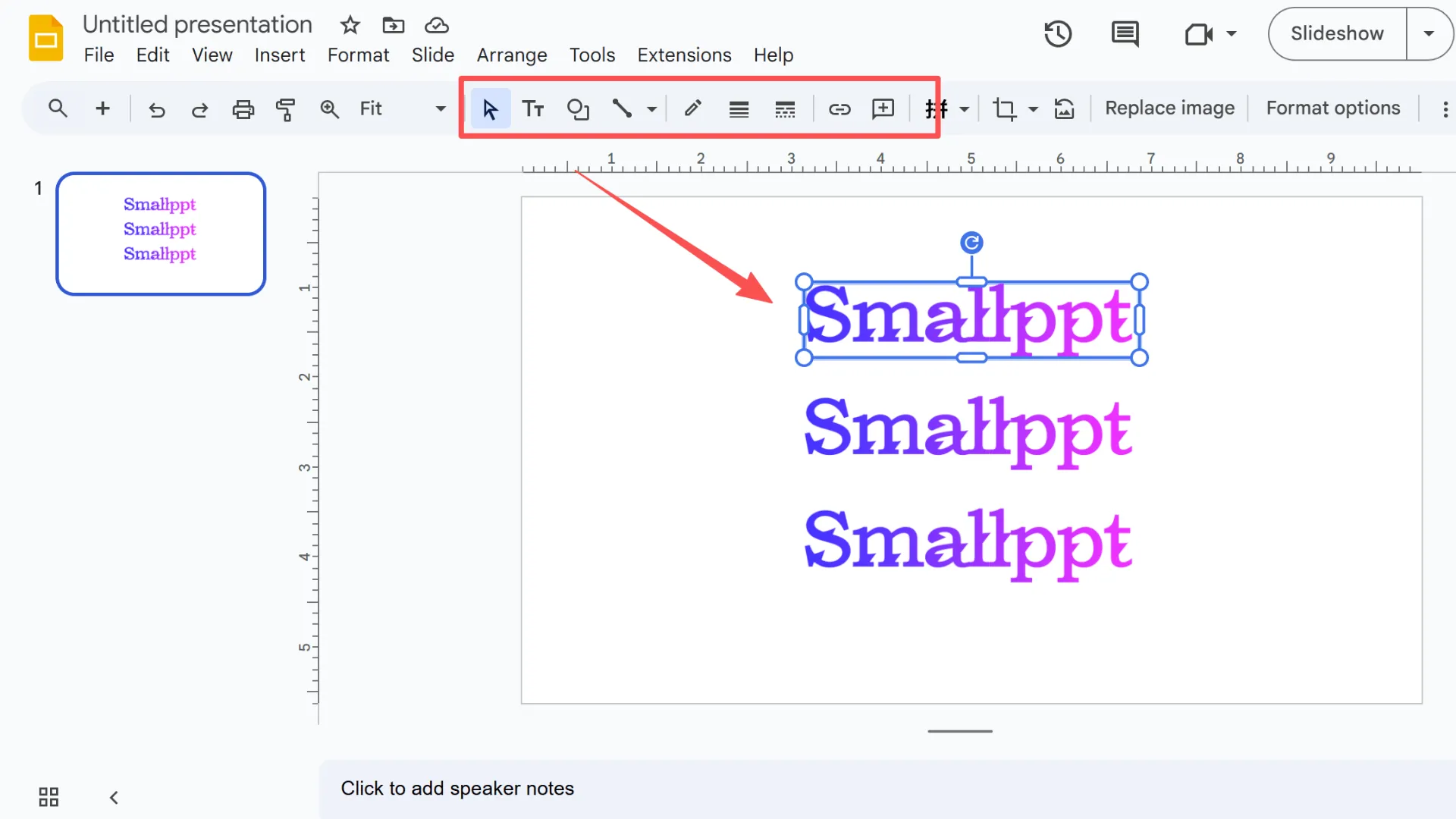
Mejores prácticas:
- Usa SVGs para logotipos, iconos o ilustraciones.
- Evita SVGs demasiado complejos para mantener a Slides funcionando sin problemas.
Siguiendo estos pasos, puedes añadir fácilmente SVGs a Google Slides mientras los mantienes completamente editables y con un aspecto nítido.
Método Alternativo: Usando Microsoft PowerPoint o Word
Si Google Drawings te parece un poco torpe, también puedes usar Microsoft Office para llevar SVGs a Google Slides. Tanto PowerPoint como Word manejan gráficos vectoriales muy bien.
Así es como suelo hacerlo:
1. Importa el SVG en PowerPoint.
2. Conviértelo en una forma para mantenerlo completamente editable.
3. Guarda la diapositiva o el documento.
4. Importa la diapositiva guardada en Google Slides.
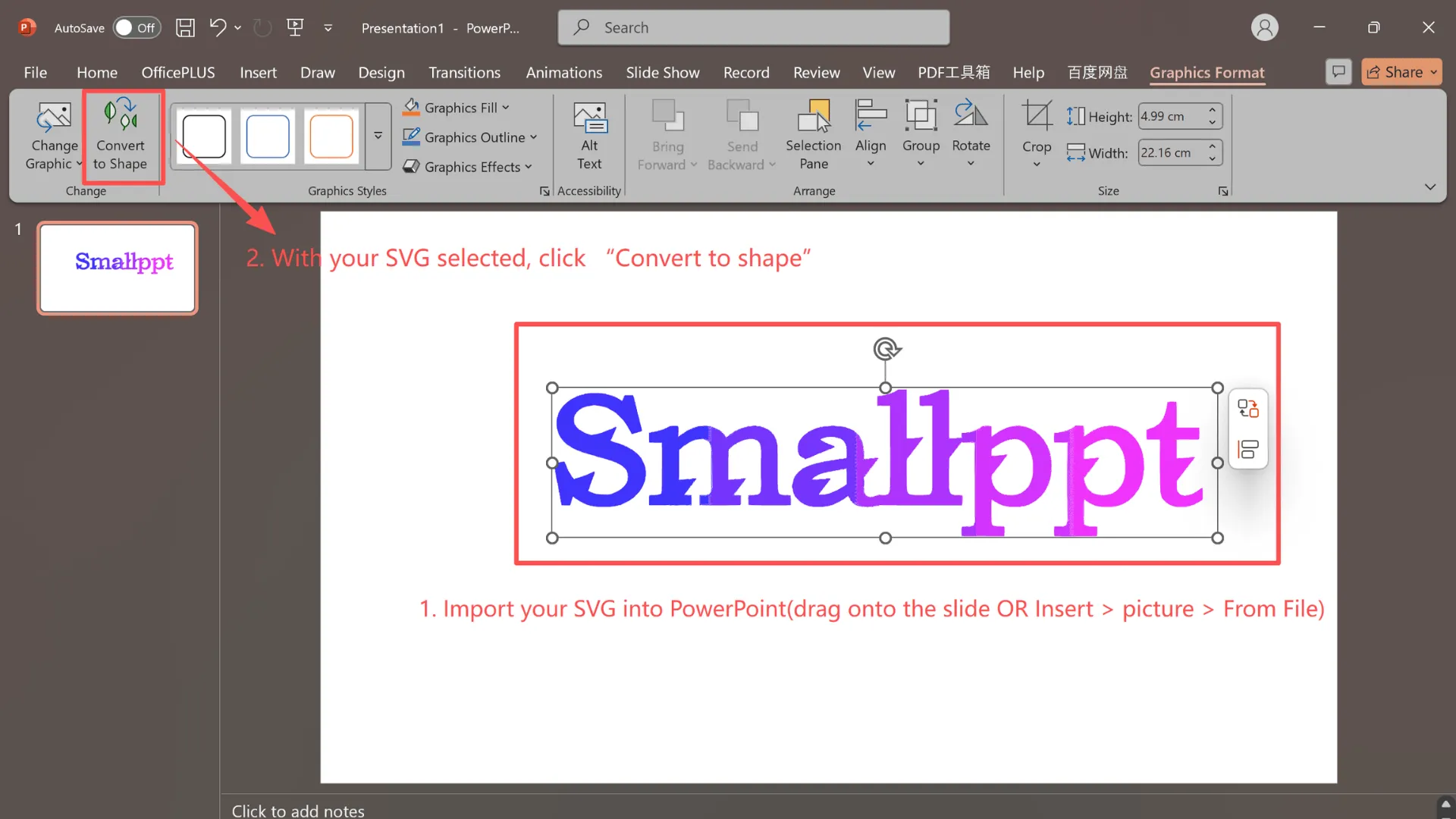
Por qué esto funciona: PowerPoint preserva los vectores perfectamente, con casi ninguna distorsión.
Nota: Este método funciona mejor si tienes Microsoft Office a mano. Si ya te sientes cómodo con Office, puede ser una forma más rápida y estable de añadir SVGs a Google Slides mientras los mantienes completamente editables.
Solucionando Problemas con SVGs en Google Slides
Q1: ¿Por qué no puedo añadir SVGs directamente a Google Slides?
Simplemente, Google Slides no tiene soporte nativo para SVGs. Dado que los SVGs son gráficos vectoriales, Slides no puede importarlos directamente, por lo que muchos usuarios encuentran obstáculos al intentar añadir SVG a Google Slides.
Q2: ¿La conversión a WMF causará pérdida de detalle?
En la mayoría de los casos, no. Pero si tu SVG tiene caminos muy complejos, vale la pena verificar el archivo después de la conversión solo para estar seguro. El paso WMF está principalmente allí para mantener tus gráficos editables en Google Slides.
Q3: ¿Cómo puedo redimensionar o recolorear sin perder calidad?
Una vez que pegues tu vector en Slides, puedes escalarlo hacia arriba o hacia abajo, cambiar colores y ajustar contornos libremente. Como se mantiene en formato vectorial, la imagen no se volverá borrosa sin importar cuánto la redimensiones.
Q4: ¿Qué pasa si estoy trabajando con muchos SVGs en una presentación?
Para grandes presentaciones, recomiendo vincular activos a través de Google Drive en lugar de pegar todo directamente. Esto mantiene tu presentación más ligera y funcionando sin problemas.
Teniendo en cuenta estos consejos rápidos, podrás añadir SVG con confianza a Google Slides mientras mantienes todo nítido, editable y listo para la presentación.
Recurso Extra: Smallppt para Presentaciones más Inteligentes
Mientras que esta guía se centró en cómo añadir SVG a Google Slides, también podrías querer una forma más fácil de crear y pulir presentaciones en general.
Ahí es donde Smallppt entra en juego. En el blog de Smallppt, encontrarás más tutoriales prácticos, consejos de presentación y recursos para ayudarte a diseñar diapositivas que parezcan profesionales—sin gastar tiempo extra manejando diferentes herramientas.


